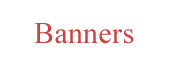Делаем сами мини-мув. Урок от #bubble aka .|strawberry
Для начала скачиванием вот эту программу:
http://narod.ru/disk/14749573000/tvc.exe.html
ключ:
0ab52023-ba00347e-9fa86acd-fdc330a9-68578b7e-264b81e1-30bdfeef-cea403fa-20457e4a-39c03409-f69a9aba-388e8a94-677044c7-643fe9ac-66523c91-18a61801
Шаг 1.
Открываем нашу программу под названием Total Video Converter
Шаг 2.
нажимаем на кнопочку New Task ----> Import files и импортируем нужное нам видео.

Шаг 3.
Появляется окно, в котором мы нажимаем CIF

Шаг 4.
И вот перед нами загруженное видео. Нажимаем на кнопочку ><( под экраном, где якобы должно идти видео) и видео "проигрывается" кнопки [ и ] означают конец видео и начало.
Вот вы просматриваете видео и появился тот момент, с какого вы хотели начать вы нажимаете [ и продолжаете смотреть видео, там где для вас наступает конец (конец нашего мува) вы нажимаете ] и что бы видео не мазолило глаза нажимаете на || ( паузу)
Шаг 5.
Почти закончена обрезка видео, теперь нужно поставить нужные настройки.
Изначально в Profile вместо
Gif Animation normal quality
ставим
Gif Animation high quality

Шаг 6.
Рядом есть кнопочка Setting ( настройки)
Нажимаем на эту кнопочку, появляется окошко. В нем мы выбираем Video Resive(наверху) у нас стоит точечка на QCIF(176x144) это нам не подходит поэтому выбираем первый вариант: Original Size

Нажимаем ок.
Теперь нажимай на кнопочку Convert Now (находится рядом с кнопкой Import files) и ждем пока видео сохраниться.
Подождав, он нам открывает папку, где сохранил видео. Мы выходим из Конвертера и открываем это видео в Image Ready.(есть у тебя такая программа?)
ПРОДОЛЖЕНИЕ:
Шаг 1.
Видео загрузилось в IR. Оно стоит на последнем кадре, а мы нажимаем на первый.
Удаляем все вам ненужные кадры значком мусорки (если конечно есть такие.) и ставим опять на первый кадр. (выделяем его..как понять что он выделен? да очень просто! наверху, на вашем экранчике, появиться этот самый кадр)
Шаг 2.
Далее делаем следующие настройки. В окошке с анимацией есть в конце такой значок >>
(вверху правого угла) мы на него нажимаем и выбираем Select All Frames (выделить все)

Далее мы нажимаем на низ любого фрагмента, где написано 0,6 (это время) Нажимаем на него, а далее в появившемся окошке No delay (без задержки изображения) Далее в окошке с Изображением наверху нажмите Optimized, это важно. Все теперь можно переходить в наш фотошоп(но Адобе Реди ты не закрываешь пока!)

ПРОДОЛЖЕНИЕ:
Шаг 1.
Обрезаем изображение как нужно. ( для этого обрезаем наше изображение) и изменяем его размер в разделе Image----Image Size. Ну а на какой размер, в этом доверьтесь фантазии))
Мувик готов.
Вы можете только его улучшить))
Например наложить текстуру. Это очень просто выберите первый кадр ( он находится в самом низу, в слоях. и откройте вашу текстурку, перенесите на кадр смешайте как нужно и когда будете сохранять не снимайте с неё глазик)
Шаг 2.
СОХРАНЕНИЕ!!!!
Очень важный этап в обработке. Когда вы обрезали мув, он получился ужасного качества, так вот тут вы можете все изменить.
Нажимаете на " Сохранить для Web" ( Save for Web)
У нас появляется окно сохранения. Под Cif есть два поля, находятся друг под другом. В каждом из них вы можете выбрать любые настройки. И в каждом выбираем первой.
В первой "полосочке" Perceptyal
Во второй - No Dither

и вуаля наш мув готов))
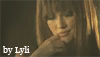




 Элита:
Элита:

 если получится, я тя расцелую вот честно
если получится, я тя расцелую вот честно

 спасибо)))))))вышло
спасибо)))))))вышло